windows 10开启linux子系统编译路由器OpenWRT(LEDE)固件,linux子系统搭建路由器固件编译环境
windows 10开启linux子系统
1、首先打开开发人员模式
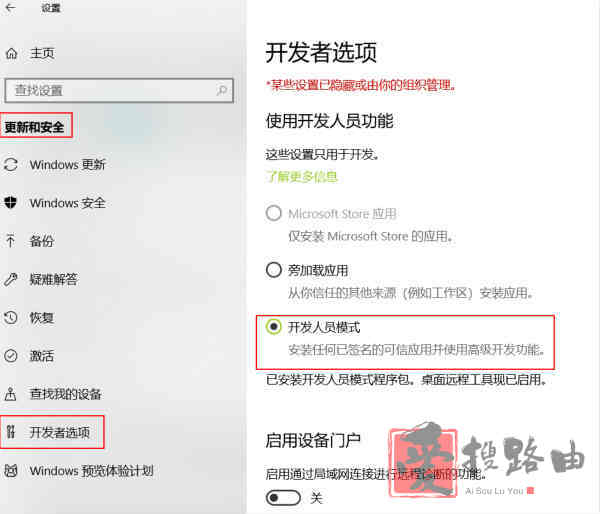
2、开启windows的linux子功能
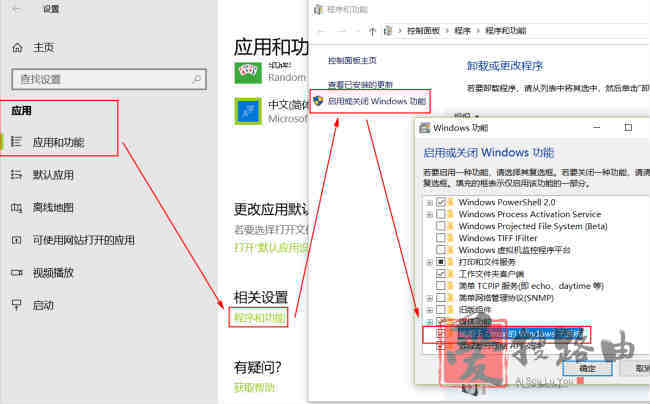
3、重启电脑
4、 在Microsoft Store中搜索Ubuntu,并安装
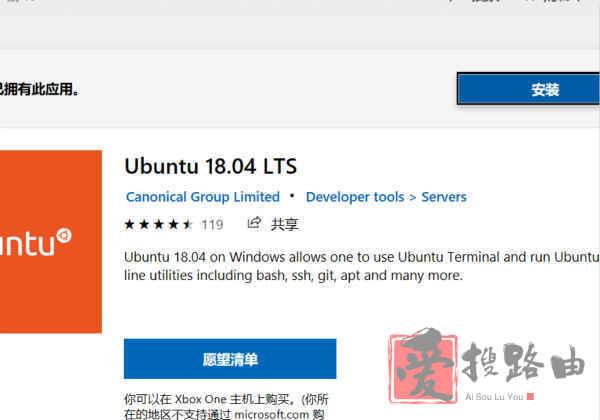
5、安装完后,就可以直接打开Ubuntu了
默认是一个终端,先设置用户名和密码
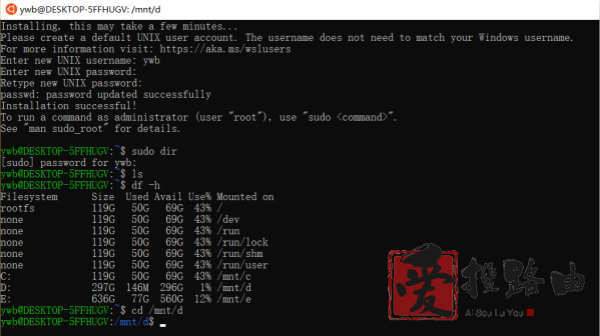
Ubuntu默认把磁盘挂载到/mnt目录下,可以直接
cd /mnt/d
进入d盘,进而操作文件。
windows 10安装OpenWRT编译环境
1、安装依赖库
sudo apt-get install build-essential subversion libncurses5-dev zlib1g-dev gawk gcc-multilib flex git-core gettext libssl-dev unzip python
2、下载openwrt源码
比如安装在D盘:
cd /mnt/d git clone https://github.com/openwrt/openwrt cd openwrt/
切换到18.06.1发布分支,方便以后可以用官方源来安装插件
git checkout openwrt-18.06 git checkout 70255e3d624cd393612069aae0a859d1acbbeeae
3、配置
make menuconfig
选择要编译的设备和模块
<*>,表示将软件包编译进固件,<M>,表示软件包会被编译,但不会编译进固件。<>,不选择。

此处以极1s(HC5661)为例:
Target System --> MediaTek Ralik MIPS
Subtarget --> MT7620 based boards
Target Images --> HiwiFi HC5661
添加luci网页界面
LuCI --> Collections -->luci
添加简体中文
LuCI --> Modules --> Translations -->Chinese(zh-cn)
添加网页界面主题
LuCI --> Themes -->luci-theme-openwrt (喜欢哪个主题就选择那个主题)
选好这些就可以按“Tab”建选择最下面的“save”保存,最后选择Exit。
4、编译
编译前建议先关掉win10自带的windows defender的实时保护,可加快编译速度
第一次编译建议单核编译,便于问题定位(-j1)
make V=99 -j1
编译完成,固件在/mnt/d/openwrt/bin/targets目录
如果用SDK编译,可能会出现如下错误:
.xargs.bin: loadlocale.c:129: _nl_intern_locale_data: Assertion `cnt < (sizeof (_nl_value_type_LC_TIME) / sizeof (_nl_value_type_LC_TIME[0]))' failed.
需要执行如下命令:
export LC_ALL=C
5、刷入固件
在breed下刷入固件,浏览器登录192.168.1.1,如何进入breed就不说了可以看下这篇文章《路由器自动进breed工具下载》
6、第二次编译
11.以后编译固件和第一次有一点不一样
同样:cd lede 进入LEDE目录
git pull 同步更新源码
./scripts/feeds update -a 更新feeds(第三方包)
./scripts/feeds install -a 安装feeds(第三方包)
make clean 清除上次编译的object文件(后缀".o")及可执行文件
rm -rf ./tmp 清除编译缓存
rm -rf .config 如果想保留上次编译配置不执行 清除编译配置
make menuconfig 进入配置固件菜单
点击链接加入群聊四群:722808830
点击链接加入群聊三群:751529538(已满)
点击链接加入群聊二群:376877156(已满)
点击链接加入群聊一群:622891808(已满)
饿了么红包

本站附件分享,如果附件失效,可以去找找看
![[原创]linux安装kvm虚拟化kvm环境Linux系统下kvm虚拟化环境安装 [原创]linux安装kvm虚拟化kvm环境Linux系统下kvm虚拟化环境安装](https://img.ioozu.com/2022/08/202208298853_7244.png?imageMogr2/thumbnail/x150/blur/1x0/quality/50)


